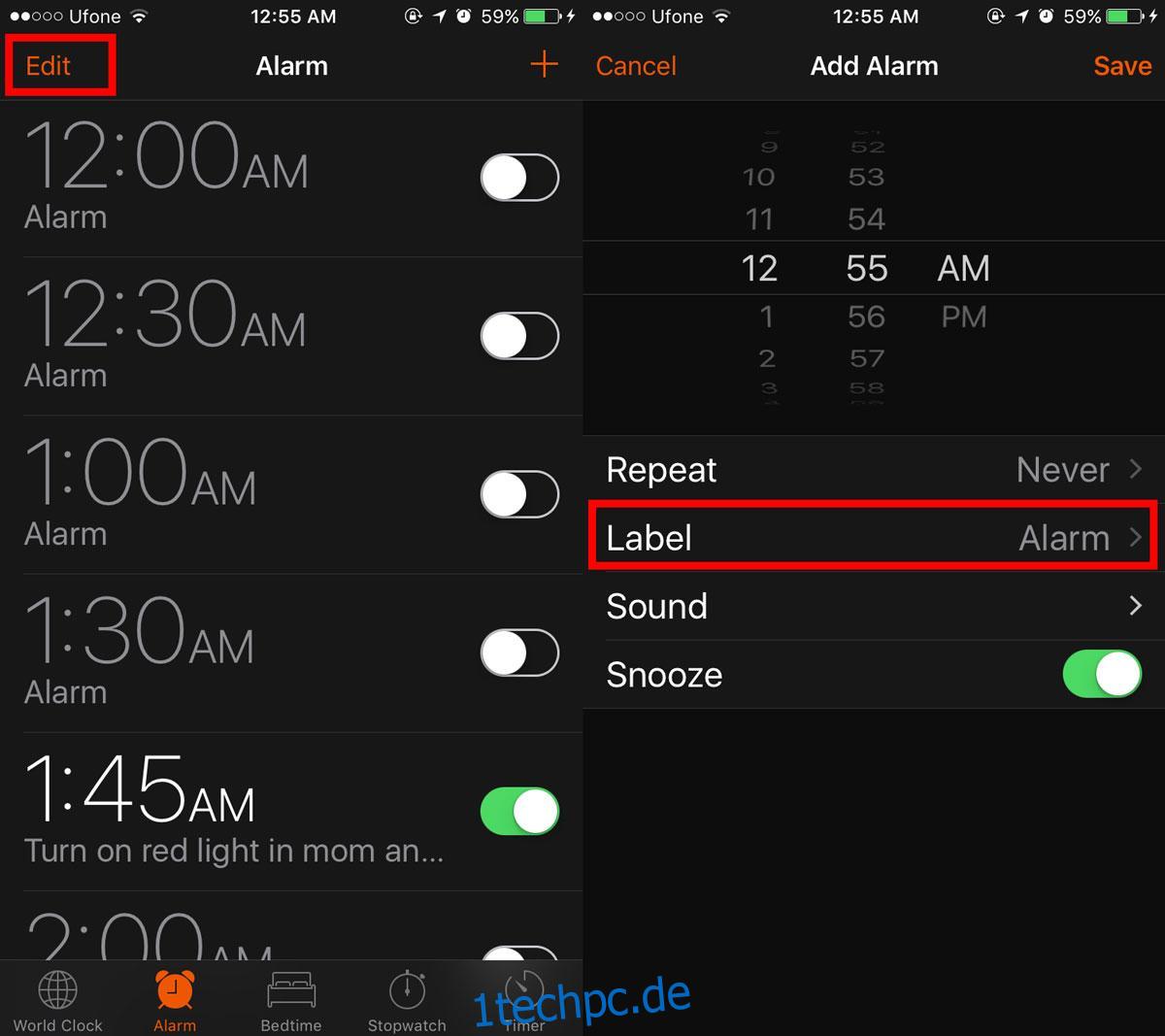Smartphones spielen die Rolle von Weckern. Sie können auf Ihrem Telefon so viele Alarme einstellen, wie Sie möchten. Sowohl iOS als auch Android haben Standarduhr-Apps. Sie können Timer einstellen, Ihre Schlafenszeit verwalten, die In-App-Stoppuhr verwenden und unbegrenzt Wecker stellen. Die meisten Leute stellen Alarme ein, um aufzuwachen, aber sie haben andere Benutzer. Sie können anstelle einer Erinnerung jederzeit einen schnellen Alarm einstellen. Wenn Sie viele Alarme eingestellt haben oder sich daran erinnern müssen, warum Sie einen bestimmten Alarm eingestellt haben, sollten Sie Alarme auf Ihrem Telefon benennen. Sie können Alarme unter iOS, Android und Windows 10 benennen.
Inhaltsverzeichnis
Namensalarme – iOS
Öffnen Sie die Uhr-App auf Ihrem iPhone oder iPad. Sie können einen vorhandenen Alarm umbenennen oder einen neuen hinzufügen und ihm einen Namen geben. Der Vorgang ist mehr oder weniger einfach, sobald Sie zum Bearbeitungsbildschirm gelangen.
Wenn Sie bereits eingestellte Wecker benennen möchten, tippen Sie oben in der Uhr-App auf der Registerkarte Wecker auf die Schaltfläche Bearbeiten. Dadurch werden die Alarme in den Bearbeitungsmodus versetzt. Tippen Sie auf einen Alarm, um zu seinen Eigenschaften zu gelangen. Alternativ können Sie einen neuen Alarm hinzufügen, indem Sie oben auf die Plus-Schaltfläche tippen.
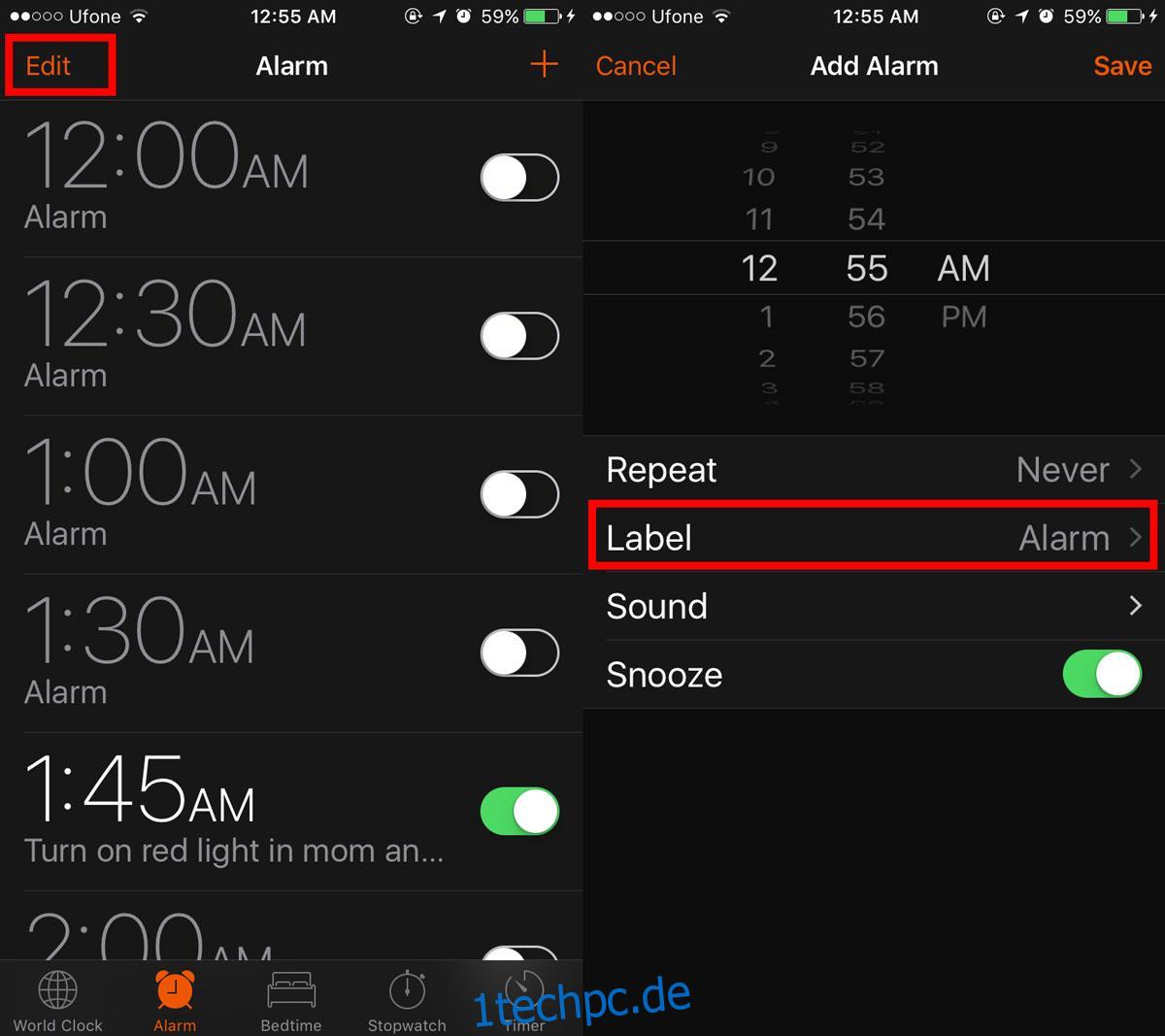
In beiden Szenarien landen Sie auf dem Eigenschaftenbildschirm des Alarms. Tippen Sie hier auf das Feld „Label“. Diese Bezeichnung ist im Wesentlichen der Name des Alarms. Wenn der Wecker klingelt, sehen Sie darunter das Etikett. Zusätzlich zum Aufwachen können Sie sich mit dem Wecker daran erinnern, warum Sie aufwachen, dh wo Sie sein müssen.
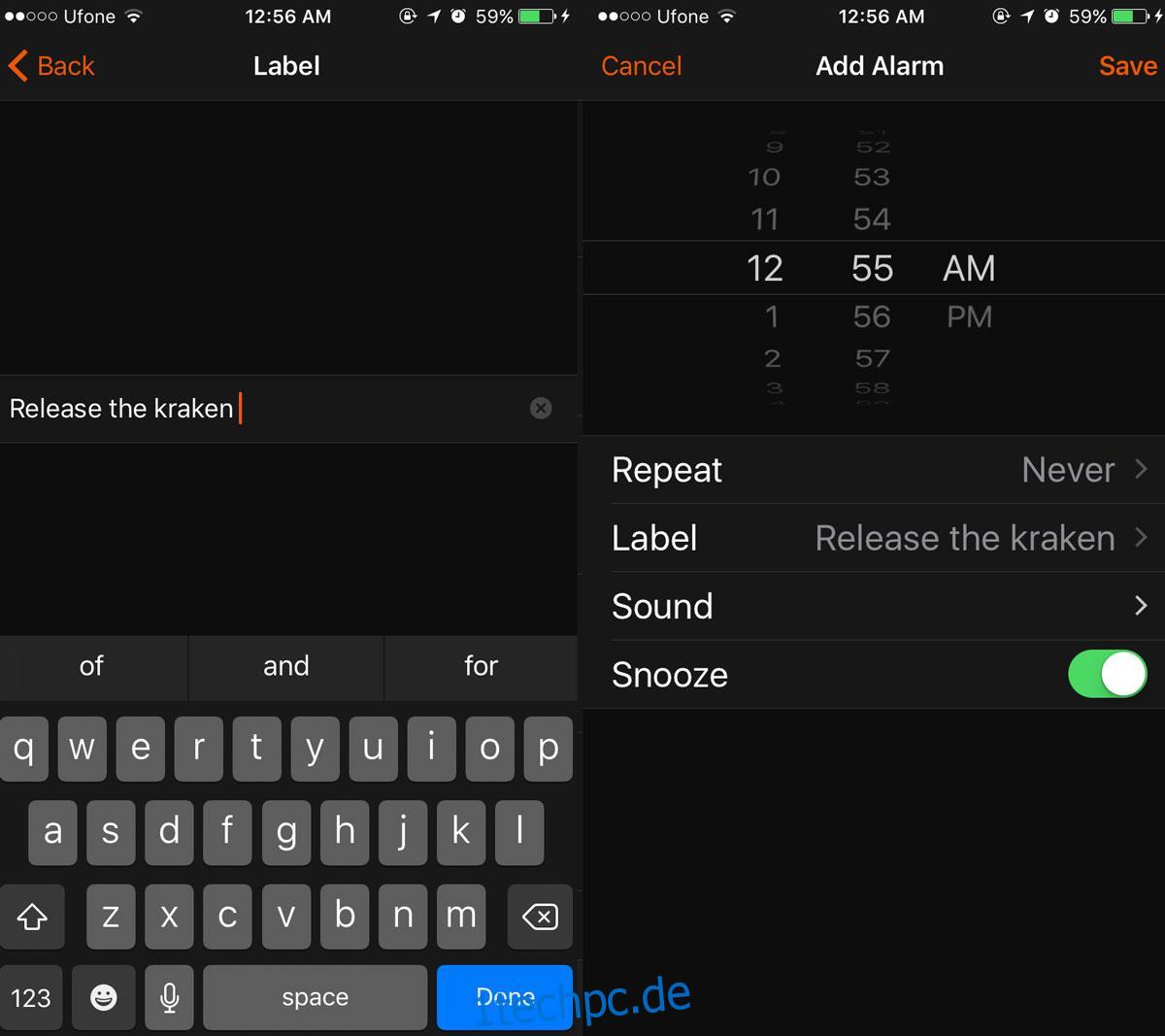
Namensalarme – Android
Die Benennung von Alarmen auf Android ist mehr oder weniger die gleiche wie auf iOS. Öffnen Sie die Uhr-App. Tippen Sie auf den nach unten weisenden Pfeil, um die Eigenschaften eines vorhandenen Alarms zu erweitern. Sie sehen ein ‚Label‘-Feld. Tippen Sie darauf und geben Sie einen Namen für den Alarm ein.
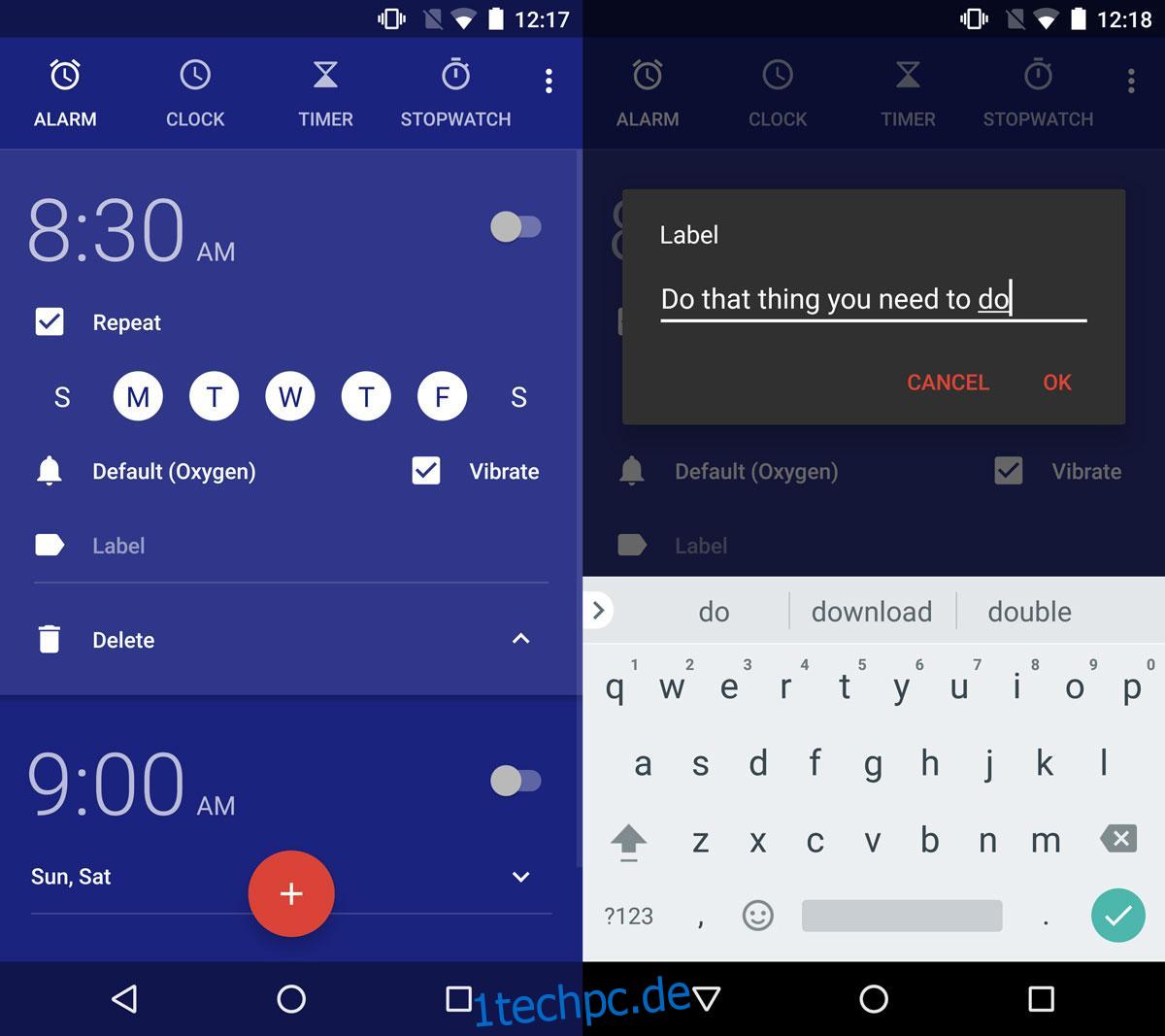
Wenn Sie einen neuen Alarm hinzufügen, ist das Beschriftungsfeld wieder vorhanden. Geben Sie einen Namen dafür ein. Wenn der Alarm ertönt, erscheint das Label darunter.
Namensalarme – Windows 10
Windows 10 verfügt über eine Standard-Alarm- und Uhr-App. Sie werden wahrscheinlich nicht Ihren Laptop oder PC verwenden, um sich morgens zu wecken, aber die Alarme sind trotzdem hilfreich. Wie die Uhr-Apps in Android und iOS können Sie Alarme in Windows 10 benennen.
Öffnen Sie die Wecker- und Uhr-App. Tippen Sie auf einen vorhandenen Alarm, um ihn zu bearbeiten.
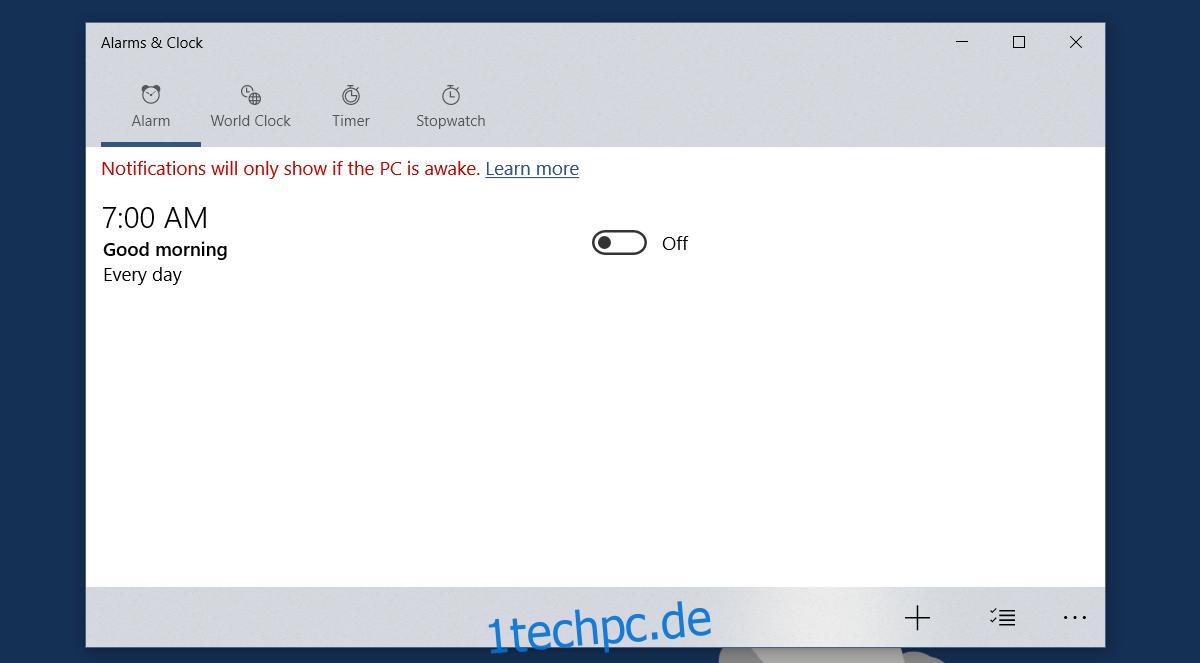
Das Namensfeld in der App heißt richtig „Alarmname“. Klicken Sie in den Standardnamen und geben Sie einen Namen Ihrer Wahl ein. Folgen Sie diesem Beispiel, wenn Sie einen neuen Wecker hinzufügen. Das Feld für den Alarmnamen können Sie anpassen.
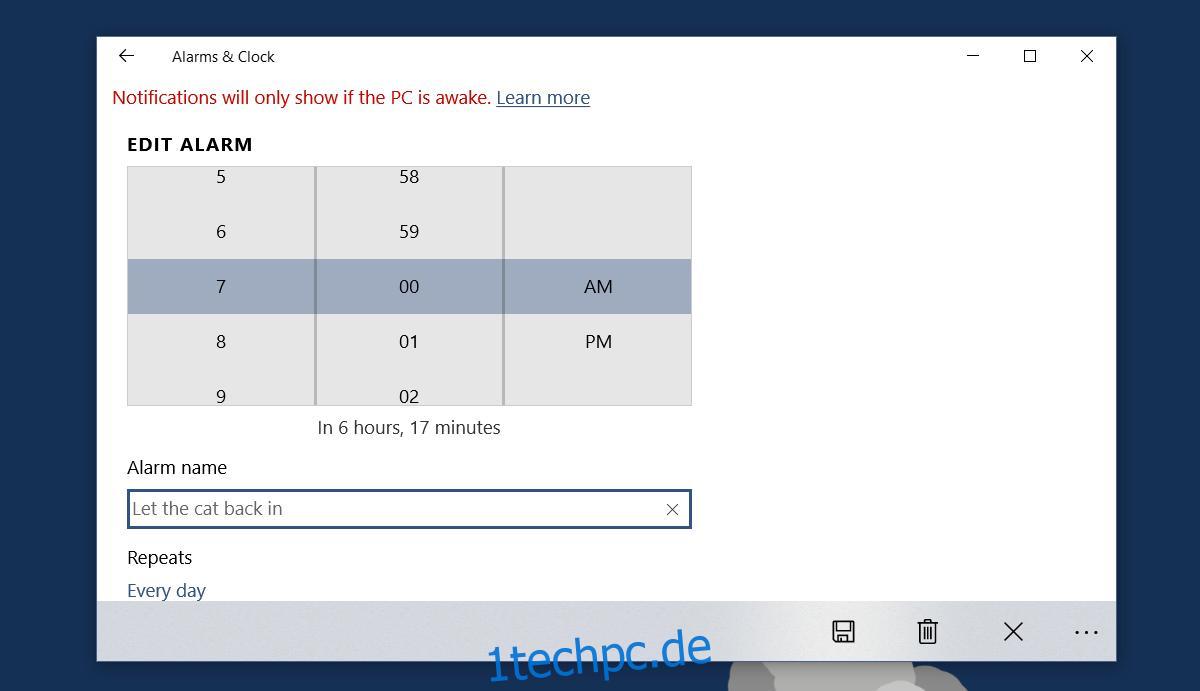
Wenn Sie Alarme für eine wiederkehrende Aufgabe verwenden, ist es wahrscheinlich besser, Erinnerungen zu verwenden. Wenn Sie den Alarm jedoch verwenden müssen, um sich an eine besondere Arbeitsschicht zu erinnern oder einfach etwas aus dem Ofen zu nehmen, ist ein beschrifteter Alarm die bessere Option. Es ist schneller einzustellen und Sie können es einfach ein- und ausschalten. Vergleichen Sie das mit einer Erinnerung, die Sie möglicherweise auffordert, mehr Informationen als nötig einzugeben, und dies ist eine gute Alternative.